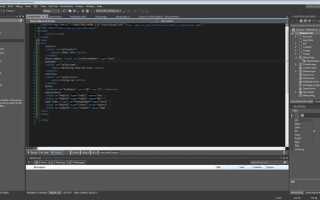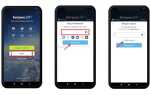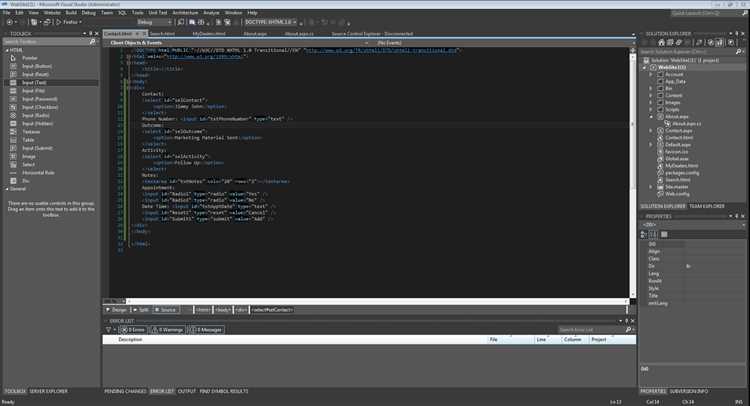
Для изменения начальной формы в проекте на Windows Forms в Visual Studio достаточно внести изменения в свойство Startup Form. Это позволяет контролировать, какая форма будет отображаться первой при запуске приложения без необходимости переписывать код точки входа.
Основной способ – открыть файл Program.cs и в методе Main() заменить текущий объект формы, передаваемый в Application.Run(), на нужный экземпляр новой начальной формы. Такой подход гарантирует, что приложение запустится с выбранной формы без дополнительных настроек.
Для быстрого переключения между формами можно использовать выпадающий список в проектных свойствах: вкладка Приложение – Объект запуска. Там можно указать нужную форму, если проект поддерживает визуальную настройку начальной формы. Этот метод значительно ускоряет процесс, исключая необходимость ручного изменения кода.
Выбор проекта и открытие формы для редактирования
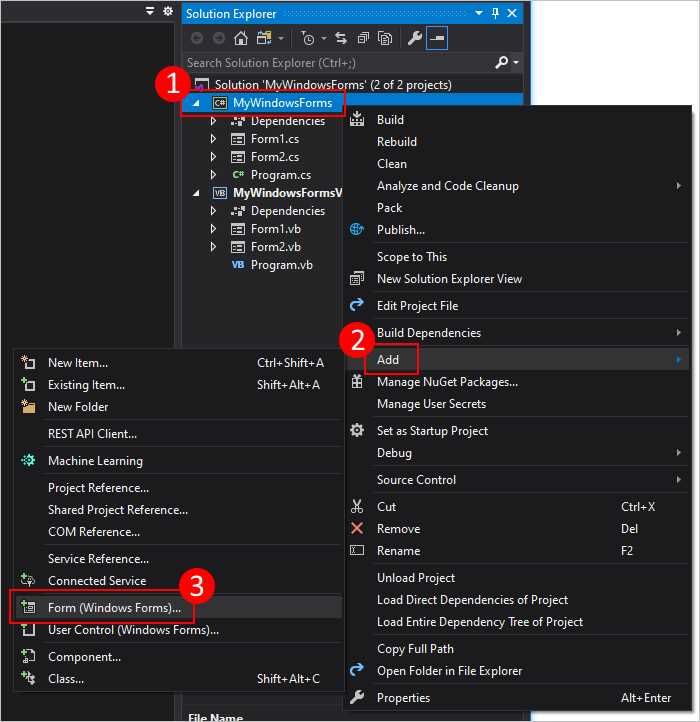
Для начала работы с формой в Visual Studio необходимо открыть конкретный проект, содержащий нужную форму. Следуйте следующему алгоритму:
- Запустите Visual Studio и в стартовом окне выберите пункт «Открыть проект» или используйте меню
Файл → Открыть → Проект/решение. - В диалоговом окне перейдите в папку с проектом, выберите файл решения (*.sln) и нажмите «Открыть».
- В обозревателе решений (Solution Explorer) найдите папку с формами. Обычно формы располагаются в каталоге
Formsили непосредственно в корне проекта, в зависимости от структуры. - Найдите файл формы с расширением
.cs(для C#) или.vb(для Visual Basic), к которому прилагается файл с расширением.Designer.cs. - Чтобы открыть форму для визуального редактирования, щёлкните по файлу формы правой кнопкой мыши и выберите
Открыть в конструкторе(Open With → Windows Forms Designer). - Если в проекте используется WPF, откройте файл с расширением
.xaml. Окно дизайнера загрузится автоматически.
Для быстрого доступа к форме:
- В поиске решений введите имя формы – Visual Studio отфильтрует файлы.
- Используйте сочетание клавиш
Ctrl+;и введите название файла. - Если проект большой, создайте собственные ярлыки или используйте функцию «Закрепить» в обозревателе решений.
После открытия формы вы можете сразу приступить к изменению элементов интерфейса и свойств без необходимости дополнительных настроек.
Изменение свойств начальной формы через окно Properties
Для изменения начальной формы откройте окно Properties, выбрав форму в дизайнере Visual Studio. Основные параметры для настройки находятся в категории «(Name)», «Text», «StartPosition» и «FormBorderStyle».
В поле «(Name)» задаётся идентификатор формы, который используется в коде. «Text» отвечает за заголовок окна. Изменение этих значений сразу отражается в интерфейсе и коде.
Параметр «StartPosition» определяет положение окна при запуске. Для центрального расположения установите значение «CenterScreen». Если нужно, чтобы окно появлялось в левом верхнем углу, выберите «Manual» и укажите координаты через свойства «Location».
«FormBorderStyle» регулирует вид и доступность рамки окна. Для отключения возможности изменения размеров установите «FixedDialog» или «FixedSingle». Чтобы разрешить свободное масштабирование, выберите «Sizable».
Дополнительно в Properties можно быстро настроить фон через свойство «BackColor», изменить иконку через «Icon», а также управлять видимостью панели задач через «ShowInTaskbar».
Все изменения сохраняются автоматически при переключении между файлами, что позволяет оперативно тестировать интерфейс без лишних действий.
Смена стартовой формы в настройках проекта
Для изменения стартовой формы в Visual Studio откройте окно свойств проекта:
- В обозревателе решений щёлкните правой кнопкой по проекту и выберите Свойства.
- Перейдите на вкладку Приложение (Application).
- В разделе Точка входа найдите поле Стартовая форма или Startup form.
Если поле отсутствует, значит проект настроен на использование метода Main(). В этом случае откройте файл Program.cs и измените строку с запуском формы, например:
Application.Run(new ИмяНовойФормы());
После выбора новой стартовой формы сохраните изменения и перезапустите проект. Новая форма откроется при запуске.
- Убедитесь, что выбранная форма существует и компилируется без ошибок.
- Если в проекте несколько стартовых форм, управление ими лучше реализовывать через Program.cs.
- Для проектов WinForms изменение стартовой формы через свойства быстрее и удобнее, чем правка кода.
Использование кода для установки начальной формы
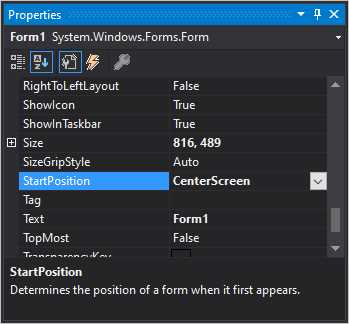
В Visual Studio установка начальной формы через код позволяет гибко управлять запуском приложения. В проекте Windows Forms основная точка входа – метод Main() в файле Program.cs. По умолчанию там вызывается Application.Run(new Form1());, где Form1 – имя стартовой формы.
Чтобы изменить начальную форму, достаточно заменить создание экземпляра Form1 на нужный класс формы, например: Application.Run(new MyStartForm());. При этом имя класса должно совпадать с названием вашей формы, которую вы хотите показать первой.
Если требуется определить стартовую форму динамически, можно использовать условную логику. Например:
if (someCondition) Application.Run(new FormA()); else Application.Run(new FormB());
Это удобно при реализации вариантов запуска приложения с разными интерфейсами.
При смене начальной формы в коде важно проверить, что все необходимые компоненты и зависимости корректно инициализированы. В противном случае возможны ошибки во время выполнения.
После внесения изменений пересоберите проект, чтобы гарантировать правильную загрузку новой начальной формы.
Проверка изменений через запуск приложения
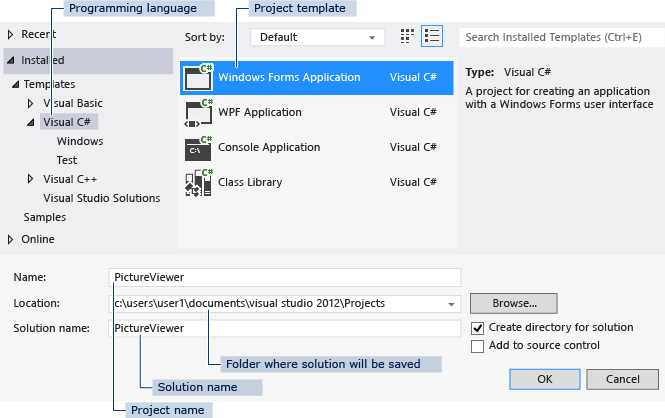
После изменения начальной формы в Visual Studio запустите проект сочетанием клавиш F5 или кнопкой «Запуск» на панели инструментов. Это позволит сразу увидеть результаты внесённых правок в интерфейсе.
Обратите внимание на корректность отображения новых элементов: расположение контролов, размеры и текст. Если форма содержит обработчики событий, проверьте их срабатывание через взаимодействие с элементами (клики, ввод текста).
Для более точной проверки используйте режим «Без отладки» (Ctrl+F5), который запускает приложение без подключения отладчика и позволяет проверить поведение интерфейса в реальных условиях.
Если проект использует ресурсные файлы или локализацию, убедитесь, что изменения формы корректно отображаются во всех поддерживаемых языках и темах оформления.
Советы по сохранению и откату изменений формы
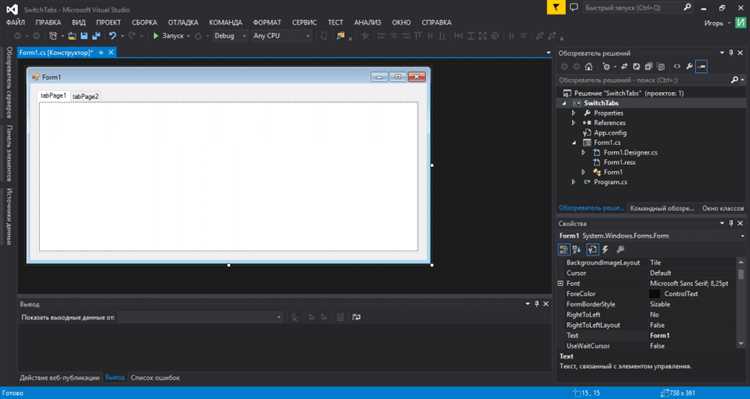
Перед внесением изменений в начальную форму в Visual Studio создавайте резервную копию файла с расширением .Designer.cs и .resx. Это позволит быстро вернуть исходное состояние без потери данных.
Используйте встроенную систему контроля версий (Git, TFS). Коммитите изменения формы после каждой значимой правки. В случае ошибки легко откатиться к нужному коммиту, минимизируя риск потери работы.
Для быстрого возврата к предыдущему состоянию формы применяйте функцию Undo (Ctrl+Z) в редакторе форм. Учтите, что Undo действует только в пределах текущей сессии редактирования.
При сложных изменениях создавайте копии проекта или отдельных форм с уникальными именами. Это поможет сравнить варианты и избежать случайного удаления важных элементов.
В настройках Visual Studio включите автоматическое резервное копирование файлов проекта. Это защитит от потери данных при сбоях или ошибках сохранения.
Для отката конкретных элементов формы используйте историю изменений в дизайнере. В окне «Свойства» можно быстро вернуть прежние значения без полной переустановки элементов.
Избегайте одновременного редактирования формы в нескольких местах – это усложняет контроль изменений и увеличивает риск конфликтов при сохранении.
Вопрос-ответ:
Как быстро изменить размер начальной формы в Visual Studio?
Чтобы изменить размер начальной формы, достаточно открыть её в режиме конструктора, затем выделить форму и с помощью мыши перетянуть углы или стороны рамки. Также можно задать точные размеры через окно свойств, указав значения ширины (Width) и высоты (Height).
Можно ли поменять начальную форму проекта после его создания?
Да, это возможно. Для этого нужно открыть файл Program.cs (или основной файл с точкой входа) и заменить имя формы, создаваемой в методе Main(), на имя той формы, которую хотите использовать как стартовую. Затем сохранить изменения и запустить проект.
Как изменить внешний вид начальной формы без использования кода?
Внешний вид формы настраивается в визуальном редакторе. В панели «Свойства» можно изменить фон, цвет, шрифт, добавить элементы управления и настроить их параметры. Все изменения сразу отображаются на форме, что позволяет увидеть результат без написания кода.
Какие настройки формы влияют на её поведение при запуске приложения?
На поведение влияют свойства, такие как StartPosition — задаёт позицию открытия окна, FormBorderStyle — тип рамки и возможность изменения размера, а также WindowState — состояние окна (развёрнутое, свернутое или нормальное). Эти параметры можно изменить в окне свойств формы.
Можно ли использовать несколько стартовых форм в одном проекте и переключаться между ними?
В одном проекте обычно одна форма запускается первой, но в коде можно создавать и показывать другие формы. Например, после закрытия начальной формы вызвать новую. Для этого в обработчике событий можно написать создание и отображение другой формы с помощью метода Show() или ShowDialog().